Windows 11/10에서 영역 오류에 대해 신뢰할 수 없는 DNS 서버 수정
비표준 위치에서 CMD 바로 가기 를 실행하려고 하면 ' 이 영역에 대한 권한이 없는 DNS 서버(DNS Server not authoritative for this zone) ' 메시지가 나타날 수 있습니다. 또한 중요한 작업을 실행하는 것을 방지하거나 방지할 수 있습니다. 이 DNS 문제 를 제거하는 데 도움이 되는 몇 가지 방법을 살펴보겠습니다 .
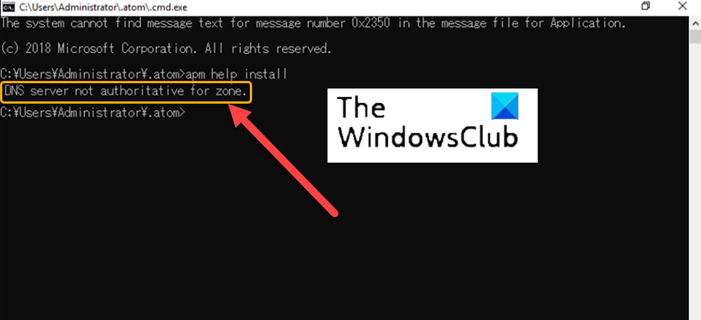
영역 오류에 대한 권한이 없는 DNS 서버 를 수정하는 방법
전체 오류 메시지에는 다음 설명이 포함됩니다.
The system cannot find message test for message in the file for Application, DNS Server not authoritative for zone
이 문제를 해결하기 위해 다음 문제 해결 방법을 시도할 수 있습니다.
- (Run Command Prompt)디렉터리에서 직접 명령 프롬프트를 실행 합니다.
- 플러시 DNS.
- 새 CMD 바로 가기를 다시 만듭니다.
- 새 로컬 사용자 계정을 만듭니다.
- 대신 PowerShell을 사용하세요.
1] 디렉토리에서 직접 명령 프롬프트 실행(Run Command Prompt)
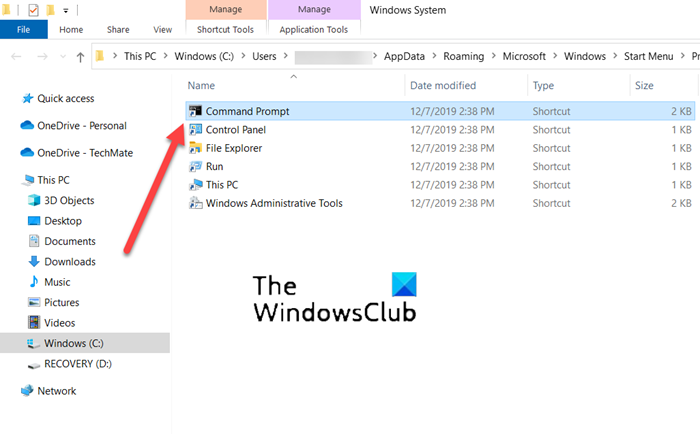
때때로 간접 디렉토리가 승인되지 않거나 손상됩니다. 따라서 바탕 화면(Desktop) 에서 사용할 수 있는 바로 가기 링크를 사용하여 명령 프롬프트(Command Prompt) 를 직접 실행하려고 하면 오류가 발생합니다. 이 문제를 해결하려면 디렉터리에서 직접 명령 프롬프트 를 실행해 보십시오. (Command Prompt)이를 위해,
검색(Search) 으로 이동하여 명령 프롬프트를 입력합니다.
명령 프롬프트(Command Prompt) 창이 열리면 명령 프롬프트 옵션을 마우스 오른쪽 버튼으로 클릭하고 파일 위치 열기(Open file location) 옵션을 선택합니다 .
다른 응용 프로그램 바로 가기 목록이 있는 새 창이 열립니다.
목록에서 CMD 를 선택 하고 엽니다.
이 영역에 대한 권한이 없는 DNS 서버(DNS Server not authoritative for this zone) 메시지가 계속 나타나는지 확인하십시오.
이 방법은 많은 Windows 사용자에게 효과적이었습니다.
2] 플러시 DNS
다음 단계에 따라 DNS 캐시를 삭제(delete the DNS cache) 하고 문제가 해결되는지 확인할 수 있습니다.
검색창에 CMD를 입력하세요.
(Right-click)CMD 항목을 마우스 오른쪽 버튼으로 클릭 하고 관리자 권한으로 실행(Run) 을 선택합니다.
입력 ipconfig /flushdns하고 Enter 키를 누릅니다.
컴퓨터를 다시 시작합니다.
문제가 해결되었는지 확인합니다.
3] 새로운 CMD 바로 가기 재생성
새 CMD(CMD) 바로 가기 를 만들어 이 문제를 우회하는 또 다른 해결 방법이 있습니다 . 시작하는 방법은 다음과 같습니다.
(Right-click)바탕 화면(Desktop) 의 빈 공간을 마우스 오른쪽 버튼으로 클릭 하고 새로(New) 만들기 > 바로 가기(Shortcut) 를 선택합니다 .
나타나는 바로 가기 만들기(Create Shortcut) 상자에 다음 텍스트를 입력하고 다음(Next) 버튼 – 을 누릅니다 %COMSPEC%.
이제 이 바로 가기 이름 입력(Type a name for this shortcut) 의 빈 필드 안에 ' 명령 프롬프트(Command Prompt) '를 입력합니다.
마침 버튼을 눌러 바탕 화면(Desktop) 에 바로 가기를 추가 합니다(Finish) .
4] 새 로컬 사용자 계정 만들기
PC를 사용하는 모든 사람에게 가장 좋은 방법은 Microsoft 계정 을 통해 사용하는 것이지만 일부 응용 프로그램에 액세스할 수 없는 경우 로컬 사용자 계정으로 전환할 수 있습니다. (Local User)따라서 명령 유틸리티(Command Utility) 를 여는 동안 Windows 에서 영역 오류에 대한 권한이 없는 DNS 서버가 표시 되면 대신 로컬 계정을 만들어 보십시오. PowerShell을 사용하여 로컬 사용자 계정을 만드는(create a local user account using PowerShell) 것은 매우 쉽습니다 .
5] 대신 PowerShell 사용
마지막으로 위의 모든 방법으로 원하는 결과를 얻지 못하면 Windows PowerShell 로 전환하십시오 . 명령 프롬프트(Command Prompt) 에서 볼 수 있는 것과 동일한 기능을 수행합니다 .
텍스트만 허용하고 반환하는 대부분의 셸과 달리 PowerShell 은 .NET 개체를 허용하고 반환합니다.
위의 솔루션 외에도 시스템 파일의 상태를 복원하고 상태를 확인 하거나 (restoring the health of the system files and check the status)폴더 에서 (Folder)명령 프롬프트(Command Prompt) 를 열 수 있습니다.
Windows 에서 (Windows)DNS 설정을 어떻게 확인 합니까?
- 제어판 을 연 다음 네트워크 연결(Network Connections) 을 선택 합니다(Control Panel) .
- 그런 다음 사용 중인 네트워크 연결을 마우스 오른쪽 버튼으로 클릭하고 속성 옵션(Properties option) 을 선택합니다 .
- 그런 다음 Internet Protocol (TCP/IP) 항목 을 두 번 클릭합니다 .
- 여기에서 자동으로 IP 주소 받기(Obtain an IP address automatically) 확인란이 선택되어 있는지 확인합니다.
내 서버를 영역에 대해 신뢰할 수 있게 하려면 어떻게 합니까?
- 제어판(Control Panel) 을 열고 관리 도구(Administrative Tools) 로 이동한 다음 DNS 를 선택 합니다 .
- 다음으로 DNS Manager(DNS Manager) 의 콘솔 트리 내 에서 해당 영역을 마우스 오른쪽 버튼으로 클릭하고 속성(Properties) 버튼을 누릅니다.
- 이제 이름 서버(Name Servers) 탭 을 선택하고 추가(Add) 를 클릭한 다음 이름과 IP 주소로 추가 DNS 서버를 지정합니다.(DNS)
- 완료되면 추가(Add ) 를 클릭하여 목록에 추가합니다.
Hope it helps!
Related posts
HTTPS에서 DNS을 Windows 10에서 활성화하는 방법
Windows 10에서는 DNS Server을 사용할 수 없게 될 수 있습니다
Windows 10에서 DNS 설정을 쉽게 변경하는 방법
방법 Clear, Reset, Flush DNS Cache Windows 10에서
Windows 10에서 DNS cache 내용을 보는 방법
Fix Epic Games error Windows 11/10에서 코드 LS-0013
Windows 10 설치가 product key의 유효성을 검사하지 못했습니다
Windows 10 Fix SYSTEM SERVICE EXCEPTION Blue Screen
WiFi or Ethernet Windows 11/10에서 Fix Ping Spikes
Fix Bluetooth Windows 11/10에서의 오디오 말더듬
Fix d3dx dll file은 Windows 11/10의 오류가 누락되었습니다
Fix c000021A Fatal System Error Windows 10
Fix Discord Mic Windows 11/10에서 작동하지 않습니다
Fix OneDrive Windows 10에서 Windows error 메시지에 연결할 수 없습니다
Fix PowerShell Windows 11/10에 High CPU usage의 원인
Fix Google Chrome lagging 및 Windows 11/10에서 열리기가 느립니다
Fix Epic Games error code IS-MF-01 and LS-0009 Windows 11/10
Fix Device encryption은 Windows 11/10에서 일시적으로 일시 중지되었습니다
Fix Win+Shift+S은 Windows 11/10에서 작동하지 않습니다
Fix DXGI_ERROR_DEVICE_REMOVED Windows 11/10 PC
